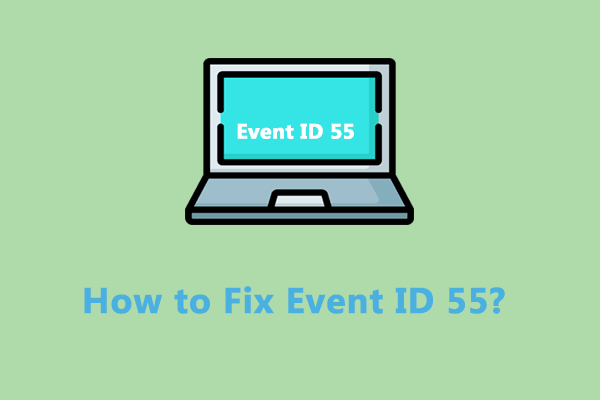Решения — как исправить ошибку выполнения 339 в Windows 10/11?
Ошибка выполнения 339 вызвана многими причинами, и если вы боретесь с этой проблемой, мы предоставим некоторые методы устранения неполадок, направленные на ее возможного виновника, и поможем вам полностью избавиться от ошибки выполнения 339. Пожалуйста, следуйте этой статье на веб-сайте MiniTool, чтобы найти решения .
Что вызывает ошибку выполнения 339?
Вы можете столкнуться с ошибкой выполнения 339, когда определенные файлы DLL или OCX пропущены или повреждены. Это сообщение об ошибке может помешать вам выполнить некоторые определенные команды. К счастью, ошибку 339 во время выполнения легко исправить.
Вам просто нужно применить устранение неполадок в соответствии с возможными виновниками. Есть три основные причины, которые могут вызвать ошибку времени выполнения 339.
- Файл OCX или DLL отсутствует или поврежден
- Файл OCX или DLL не зарегистрирован на ПК
- Неправильная установка приложения
Поскольку в большинстве случаев ошибка выполнения 339 вызвана повреждением определенных файлов, из-за чего Windows не может получить, получить доступ или использовать необходимые данные. Поэтому мы настоятельно рекомендуем вам регулярно создавать резервные копии важных файлов на случай их потери.
MiniTool ShadowMaker — это бесплатное программное обеспечение для резервного копирования, которое используется для резервного копирования и синхронизации данных; вы также можете использовать его для клонирования дисков. Расписания и схемы резервного копирования также доступны для пользователей. Более интересные возможности и функции ждут вашего испытания. Приходите, чтобы загрузить и установить программу, чтобы насладиться 30-дневной бесплатной пробной версией.
Как исправить ошибку выполнения 339?
Способ 1: зарегистрировать поврежденный файл
Возможно, ошибка 339 возникает из-за того, что файлы DLL или OCX не зарегистрированы, и в этом случае вы получите сообщение о том, что «XXX неправильно зарегистрирован или файл отсутствует», поэтому, чтобы исправить это, вы можете сделать следующее .
Шаг 1: ввод Командная строка в поиске и запустите его от имени администратора.
Шаг 2: Затем введите эту команду – regsvr32 <имя_dll> а затем нажмите Входить для выполнения команды.
Примечание: Не забудьте заменить <имя_dll> с вашим проблемным именем файла. Например, если у вас есть проблемы с COMDLg32.ocx, выполните команду – regsvr32 comdlg32.ocx.
Когда вы получите уведомление о том, что процесс прошел успешно, вы можете закрыть окно и перезапустить систему, чтобы проверить, сохраняется ли код ошибки среды выполнения 339.
Способ 2: заменить отсутствующий или поврежденный файл
Если ваш файл DDL или OCX поврежден, вы можете заменить его на новый, что вызовет ошибку 339 во время выполнения.
Шаг 1: Запустите командную строку от имени администратора и выполните эту команду — regsvr32 <имя_dll> /u отменить регистрацию файла.
Шаг 2: Затем найдите файл в проводнике, выполнив поиск, и щелкните его правой кнопкой мыши, чтобы выбрать Удалить.
Затем, если у вас есть другие компьютеры, вы можете найти и найти тот же файл DLL или OCX, а затем скопировать и вставить его, чтобы заменить проблемный. Или вы можете скачать новый из надежного источника.
Способ 3: переустановите программу
Другой способ исправить ошибку 339 во время выполнения — переустановить соответствующую программу напрямую.
Шаг 1: Введите Программы в поиске и открыть Приложения и функции.
Шаг 2. Прокрутите вниз, чтобы найти и выбрать программу, которая вызывает ошибку выполнения 339, и нажмите Удалить.
Шаг 3: Затем нажмите Удалить еще раз, чтобы подтвердить перемещение. После этого вы можете скачать и установить программу через официальный сайт.
Способ 4: используйте восстановление системы
Если все вышеперечисленные методы не могут решить вашу проблему, последний способ — восстановить вашу систему с помощью точки восстановления системы.
Шаг 1: Откройте панель управления, найдите и нажмите Восстановление.

Шаг 2: Затем нажмите Откройте восстановление системы нажать Следующий чтобы выбрать нужную точку восстановления, а затем следуйте инструкциям на экране, чтобы завершить работу.
Подведение итогов
В этой статье рассказывается, как исправить ошибку 339 во время выполнения. Надеемся, что описанные выше методы решили вашу проблему. Если у вас есть другие вопросы, добро пожаловать, чтобы оставить свои сообщения.